|
TOP RITUAL


Merci beaucoup Estela de ton invitation à traduire tes tutoriels en français.

Pour traduire ce tutoriel j'ai utilisé PSPX7, mais il peut également être exécuté avec les autres versions.
Suivant la version utilisée, vous pouvez obtenir des résultats différents.
Depuis la version X4, la fonction Image>Miroir a été remplacée par Image>Renverser horizontalement,
et Image>Renverser avec Image>Renverser verticalement.
Dans les versions X5 et X6, les fonctions ont été améliorées par la mise à disposition du menu Objets.
Avec la nouvelle version X7, nous avons à nouveau Miroir/Retourner, mais avec nouvelles différences.
Consulter, si vouz voulez, mes notes ici
Certaines dénominations ont changées entre les versions de PSP.
Les plus frequentes dénominations utilisées:

 Vos versions ici Vos versions ici
Nécessaire pour réaliser ce tutoriel:
Matériel ici
Merci pour le tube Sylvie Erwan et pour le masque Narah.
(ici les liens vers les sites des créateurs de tubes)
Modules Externes
consulter, si nécessaire, ma section de filtre ici
Filters Unlimited 2.0 ici
&<Bkg Designers sf10I> - Blur'em (à importer dans Unlimited) ici
Mehdi - Sorting Tiles ici
Toadies - Weaver ici
AAA Frames - Foto Frame ici
VM Toolbox - Tiler ici
Mura's Meister - Pole Transform ici
Mura's Meister - Perspective Tiling ici
Filtres Toadies et VM Toolbox peuvent être utilisés seuls ou importés dans Filters Unlimited.
voir comment le faire ici).
Si un filtre est fourni avec cette icône,  on est obligé à l'importer dans Unlimited on est obligé à l'importer dans Unlimited

N'hésitez pas à changer le mode mélange des calques et leur opacité selon les couleurs que vous utiliserez.
Dans les plus récentes versions de PSP, vous ne trouvez pas le dégradé d'avant plan/arrière plan ou Corel_06_029.
Vous pouvez utiliser le dégradé des versions antérieures.
Ici le dossier Dégradés de CorelX.
Ouvrir le masque dans PSP et le minimiser avec le reste du matériel.
1. Placer en avant plan la couleur #071b4d,
et en arrière plan la couleur #fbfaf8.
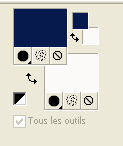
Préparer en avant plan un dégradé de premier plan/arrière plan, style Radial
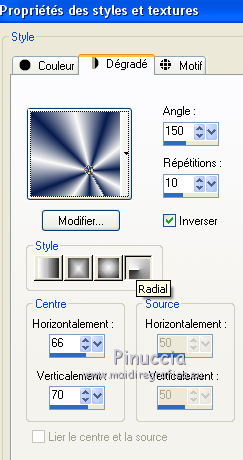
2. Ouvrir Ritual-AlphaChannel.
Fenêtre>Dupliquer ou sur le clavier shift+D pour faire une copie.

Fermer l'original.
La copie, qui sera la base de votre travail, n'est pas vide, mais contient les sélections enregistrées sur le canal alpha.
Remplir  l'image transparente du dégradé. l'image transparente du dégradé.
3. Effets>Effets d'image>Mosaïque sans jointures, par défaut.

Réglage>Flou>Flou gaussien - rayon 30.

4. Effets>Modules Externes>Mehdi - Sorting Tiles.
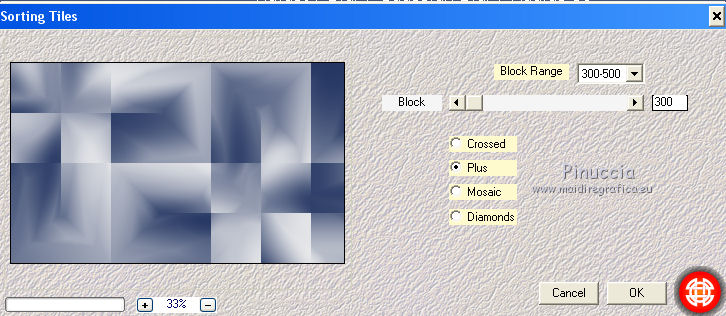
5. Effets>Effets de réflexion>Kaléïdoscope.
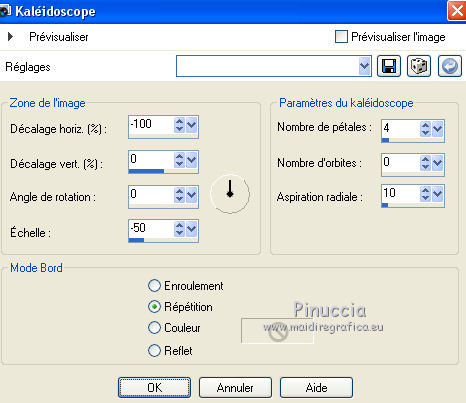
6. Effets>Effets de textures>Stores.
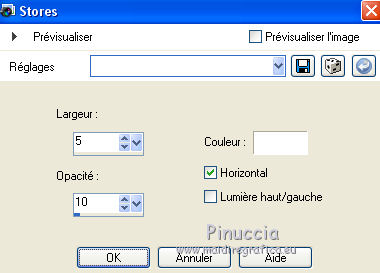
7. Calques>Dupliquer.
Effets>Modules Externes>Filters Unlimited 2.0 - &<Bkg Designer sf10I> - Blur 'em!
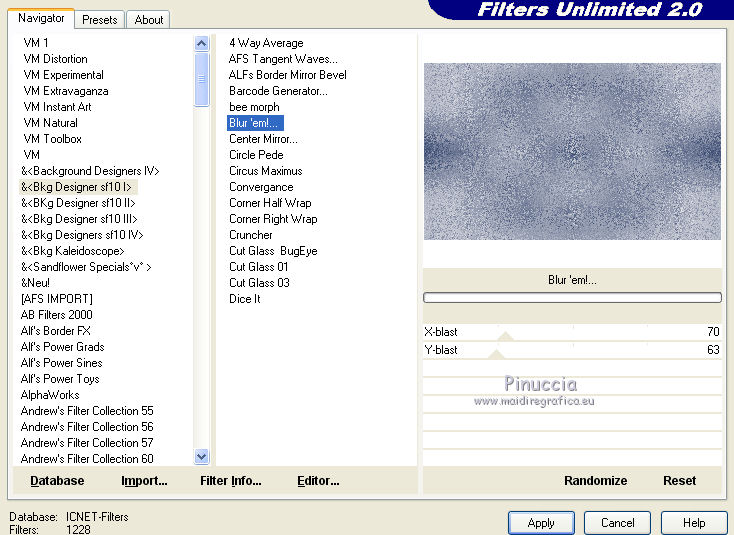
8. Placer le calque en mode Multiplier et réduire l'opacité à 53%.
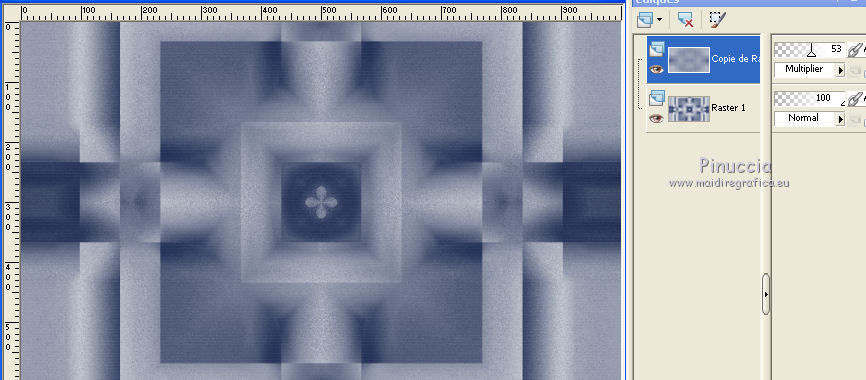
9. Sélections>Charger/Enregistrer une sélection>Charger à partir d'un canal alpha.
La sélection #1 est déjà disponible.
On doit seulement cliquer sur Charger.

10. Vous positionner sur le calque du bas de la pile, Raster 1.
Sélections>Transformer la sélection en calque.
Calques>Agencer>Placer en haut de la pile.
Réglage>Flou>Flou gaussien - rayon 30.

Sélections>Désélectionner tout.
Effets>Effets de bords>Accentuer davantage.
11. Calques>Dupliquer.
Image>Miroir.
Calques>Fusionner>Fusionner le calque de dessous.
12. Effets>Modules Externes>Toadies - Weaver.
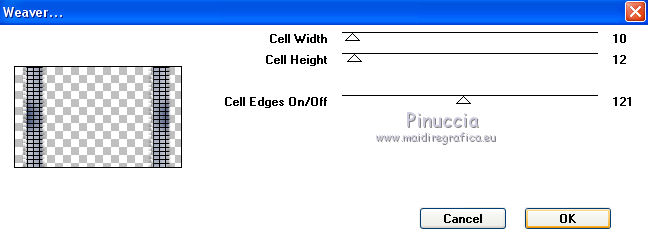
13. Sélections>Charger/Enregistrer une sélection>Charger à partir d'un canal alpha.
Ouvrir le menu des sélections et charger la sélection #2.

Remplir  la sélection avec la couleur d'arrière plan. la sélection avec la couleur d'arrière plan.
Sélections>Désélectionner tout.
14. Effets>Effets de réflexion>Miroir rotatif, par défaut.
pour mon exemple, j'ai changé les réglages
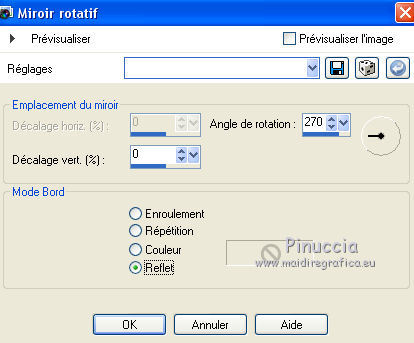
15. Vous positionner sur le calque du bas de la pile, Raster 1.
Sélections>Charger/Enregistrer une sélection>Charger à partir d'un canal alpha.
Ouvrir le menu des sélections et charger la sélection #3.
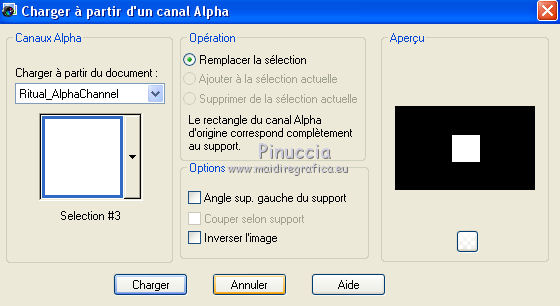
Sélections>Transformer la sélection en calque.
Calques>Agencer>Placer en haut de la pile.
16. Effets>Modules Externes>AAA Frames - Foto Frame.
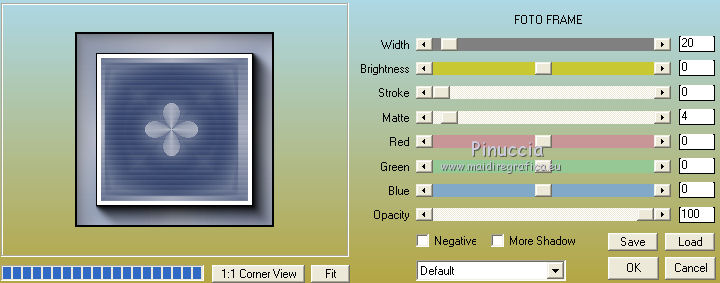
Sélections>Désélectionner tout.
17. Image>Redimensionner, à 80%, redimensionner tous les calques décoché.
Réglage>Netteté>Netteté.
18. Touche K sur le clavier pour activer l'outil Sélecteur 
et placer Position horiz.: 810,00 et Position vert.: 55,00.
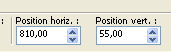
19. Calques>Dupliquer.
Placer Position horiz.: 37,00 et Position vert.: 382,00.
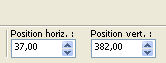
Touche M pour désélectionner l'outil.
Calques>Fusionner>Fusionner le calque de dessous.
20. Effets>Effets 3D>Ombre portée, couleur #ffffff.
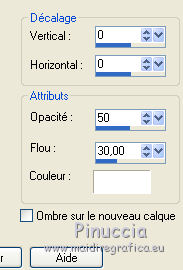
21. Placer en avant plan la couleur blanche #ffffff.
Vous positionner sur le calque Copie de Raster 1.
Calques>Nouveau calque raster.
Remplir  le calque avec la couleur #ffffff. le calque avec la couleur #ffffff.
Calques>Nouveau calque de masque>A partir d'une image.
Ouvrir le menu deroulant sous la fenêtre d'origine et vous verrez la liste des images ouvertes.
Sélectionner le masque NarahsMasks_1513.

Calques>Fusionner>Fusionner le groupe.
Placer le calque en mode Recouvrement.
22. Calques>Dupliquer.
Effets>Effets d'image>Mosaïque sans jointures, côte à côte.

23. Vous positionner sur le calque du bas de la pile, Raster 1.
Calques>Dupliquer.
Effets>Modules Externes>VM Toolbox - Tiler
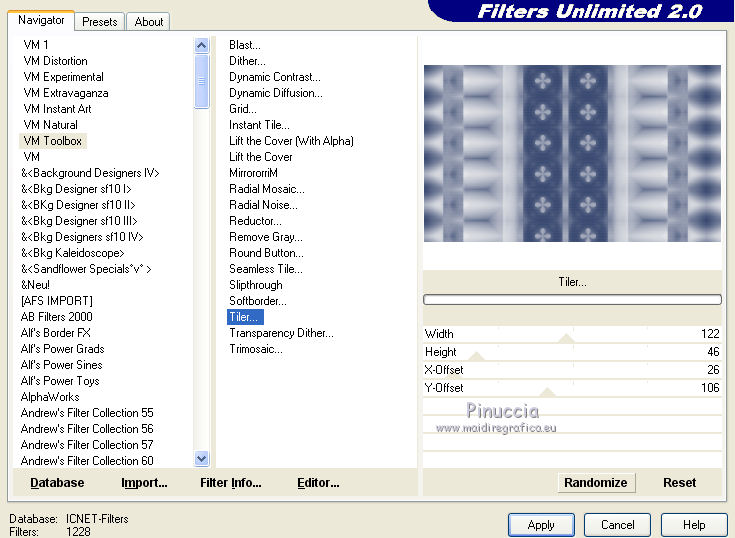
24. Ouvrir Deco-1 - Édition>Copier.
Revenir sur votre travail et Édition>Coller comme nouveau calque.
Calques>Agencer>Déplacer vers le haut.
Calques>Dupliquer.
25. Vous positionner à nouveau sur le calque du bas de la pile, Raster 1.
Calques>Agencer>Placer en haut de la pile.
26. Effets>Modules Externes>Mura's Meister - Pole Transform.
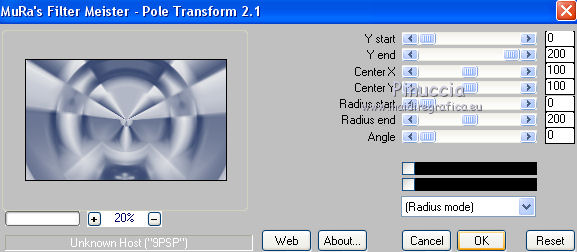
27. Effets>Modules Externes>Mura's Meister - Perspective Tiling.
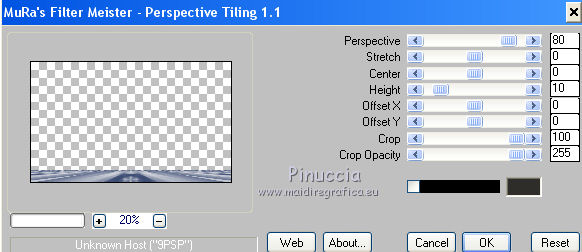
28. Sélections>Charger/Enregistrer une sélection>Charger à partir d'un canal alpha.
Ouvrir le menu des sélections et charger la sélection #4.
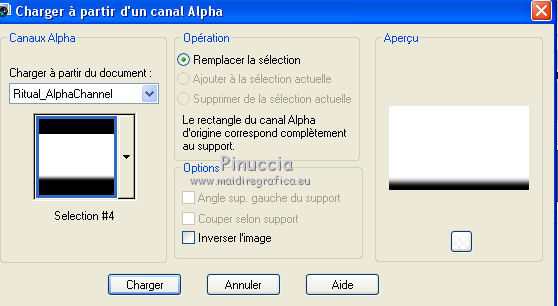
Presser 3-4 CANC sur le clavier 
Sélections>Désélectionner tout.
29. Vous positionner sur le calque de dessous Copie de Sélection transformée 1.
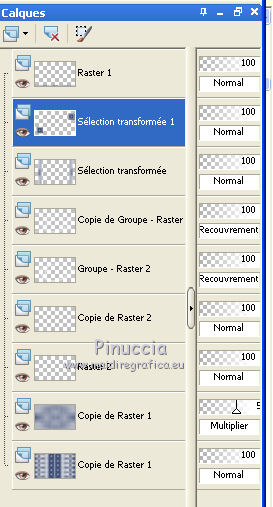
30. Sélections>Charger/Enregistrer une sélection>Charger à partir d'un canal alpha.
Ouvrir le menu des sélections et charger la sélection #5.

Sélections>Transformer la sélection en calque.
31. Effets>Modules Externes>Alien Skin Eye Candy 5 Impact - Glass.
Sélectionner le preset Clear et ok.

Sélections>Désélectionner tout.
32. Calques>Dupliquer.
Image>Redimensionner, à 80%, redimensionner tous les calques décoché.
33. Touche K sur le clavier pour activer l'outil Sélecteur 
et placer Position horiz.: 853,00 et Position vert.: 101,00.
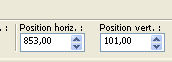
Calques>Fusionner>Fusionner le calque de dessous.
34. Calques>Dupliquer.
Placer Position horiz.: 69,00 et Position vert.: 418,00.
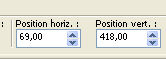
Touche M pour désélectionner l'outil.
35. Ouvrir Deco-2 - Édition>Copier.
Revenir sur votre travail et Édition>Coller comme nouveau calque.
Positionner  bien le tube sur les lignes, voir mon exemple. bien le tube sur les lignes, voir mon exemple.
36. Ouvrir Texto-1 - Édition>Copier.
Revenir sur votre travail et Édition>Coller comme nouveau calque.
Déplacer  le texte en haut à gauche. le texte en haut à gauche.
Effets>Effets 3D>Ombre portée, couleur d'avant plan #071b4d.

37. Ouvrir Texto-2 - Édition>Copier.
Revenir sur votre travail et Édition>Coller comme nouveau calque.
Déplacer  ce texte au dessous du précédent. ce texte au dessous du précédent.
Effets>Effets 3D>Ombre portée, comme précédemment.
38. Ouvrir le tube de la femme - Édition>Copier.
Revenir sur votre travail et Édition>Coller comme nouveau calque.
Positionner  bien le tube. bien le tube.
39. Effets>Effets 3D>Ombre portée, couleur #000000.
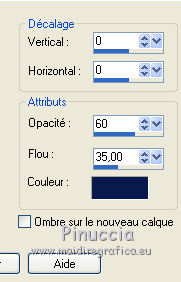
40. Signer votre travail sur un nouveau calque.
Image>Ajouter des bordures, 50 pixels, symétrique, couleur #ffffff.
Enregistrer en jpg.
Versions avec tube de Danimage


 Vos versions ici Vos versions ici

Si vous avez des problèmes, ou des doutes, ou vous trouvez un link modifié, ou seulement pour me dire que ce tutoriel vous a plu, vous pouvez m'écrire.
18 Avril 2020
|




 Vos versions ici
Vos versions ici

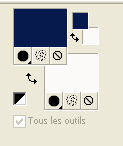
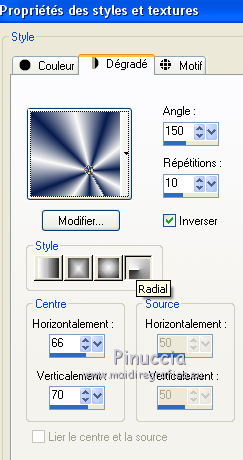

 l'image transparente du dégradé.
l'image transparente du dégradé.

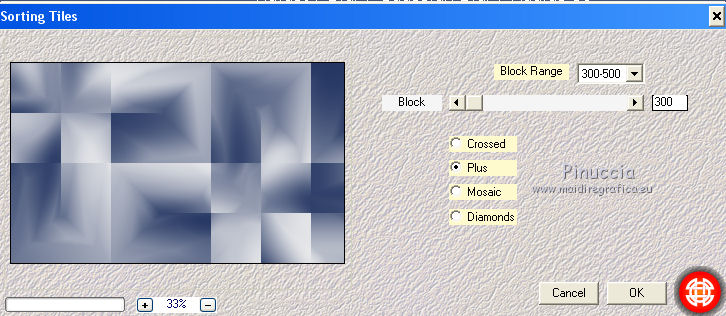
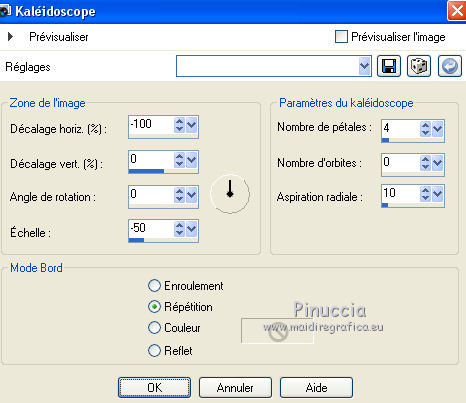
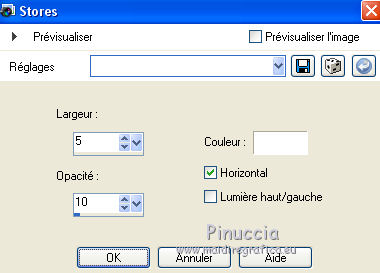
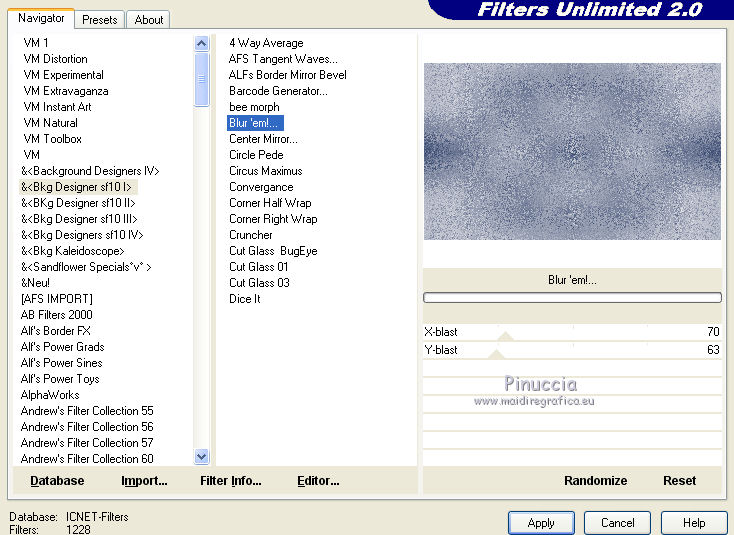
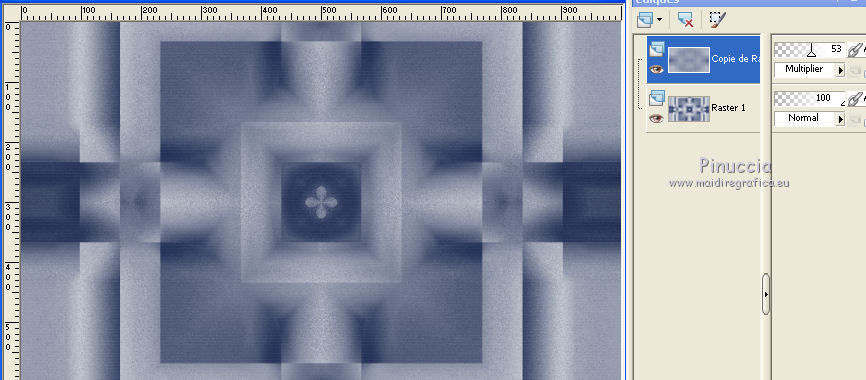

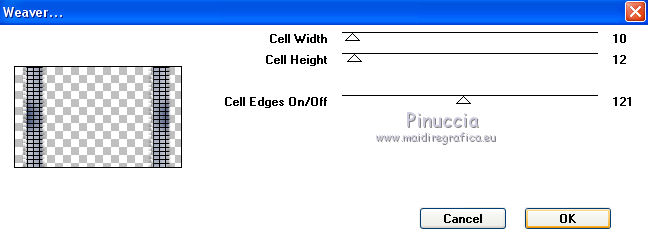

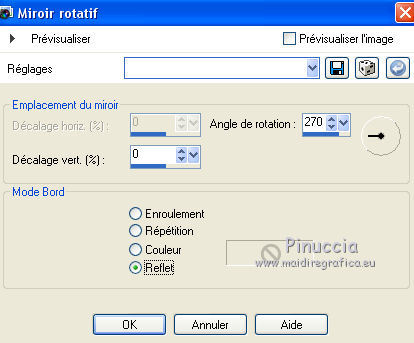
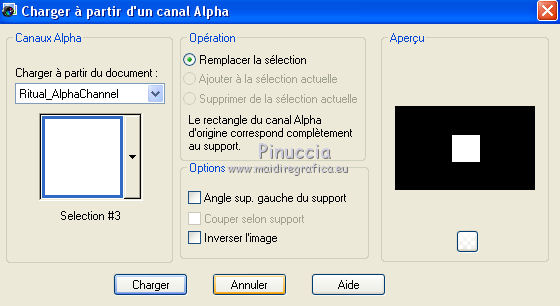
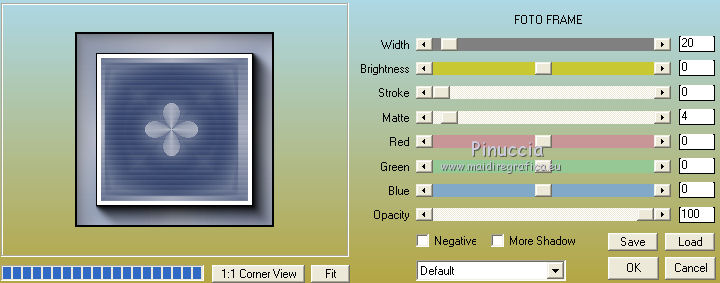

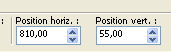
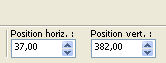
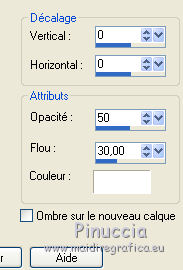


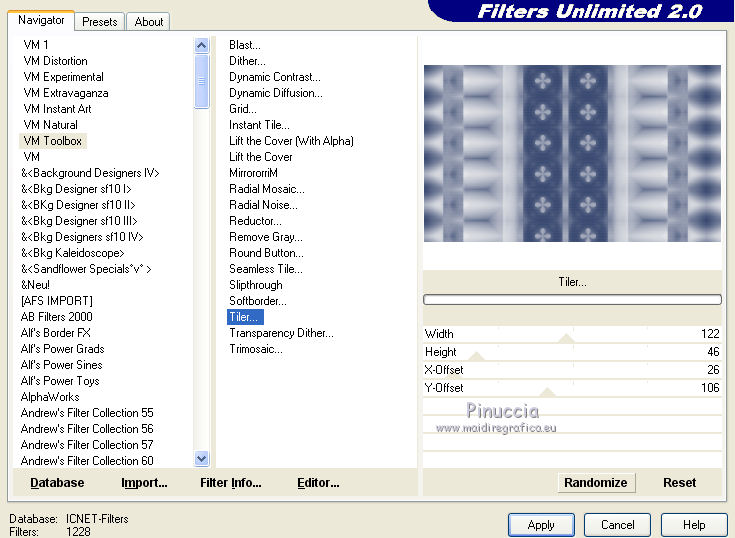
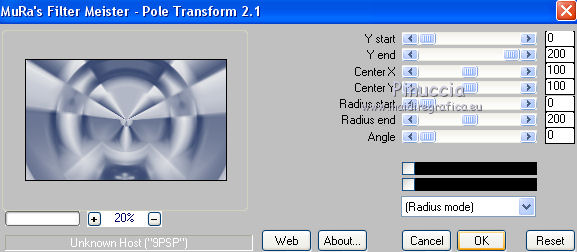
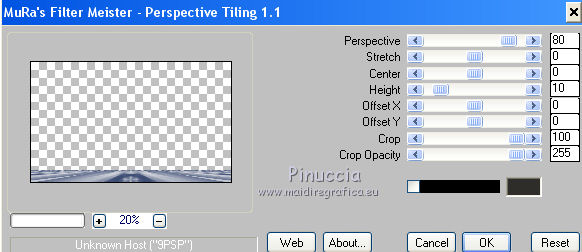
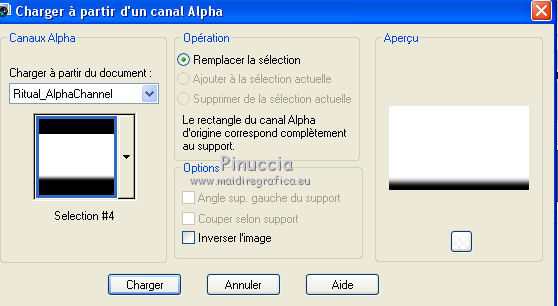

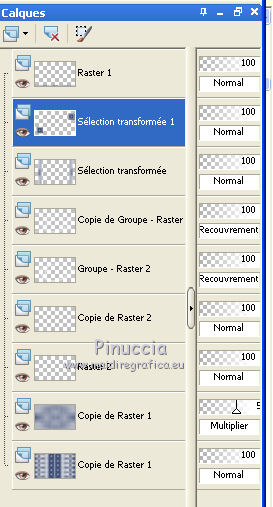


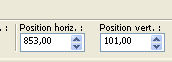
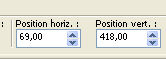
 bien le tube sur les lignes, voir mon exemple.
bien le tube sur les lignes, voir mon exemple.
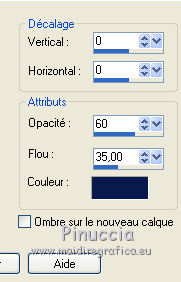


 Vos versions
Vos versions 

